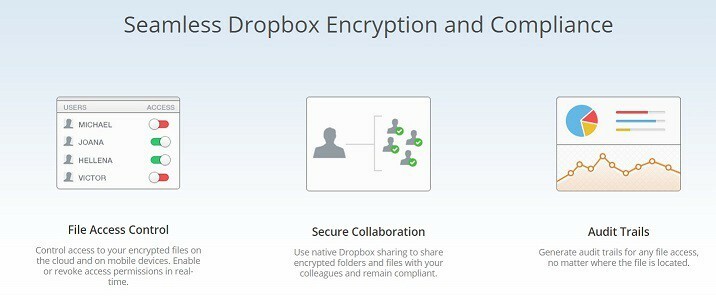Ši programinė įranga leis jūsų tvarkyklėms veikti ir veikti, taip apsaugant jus nuo įprastų kompiuterio klaidų ir aparatūros gedimų. Dabar patikrinkite visus tvarkykles atlikdami 3 paprastus veiksmus:
- Atsisiųskite „DriverFix“ (patikrintas atsisiuntimo failas).
- Spustelėkite Paleiskite nuskaitymą rasti visus probleminius vairuotojus.
- Spustelėkite Atnaujinti tvarkykles gauti naujas versijas ir išvengti sistemos sutrikimų.
- „DriverFix“ atsisiuntė 0 skaitytojų šį mėnesį.
Per pastaruosius kelerius metus debesų saugojimo paslaugos sulaukė didžiulio populiarumo. Daugelis vartotojų naudojasi debesų paslaugomis atsarginėms kopijoms kurti, tačiau rankiniu būdu valdyti atsargines kopijas gali tapti problema.
Yra daugybė puikių įrankių, kurie gali padėti sukurti atsarginę failų kopiją debesies saugykloje. Jei ieškote kelių platformų debesies atsarginės kopijos programinė įranga kurie gali dirbti su visomis pagrindinėmis debesų paslaugomis, galbūt norėsite apsvarstyti „CloudBerry Backup“.
„CloudBerry“ atsarginė kopija: puikus daugialypės debesies atsarginės kopijos sprendimas
Galimi penki skirtingi atsarginių kopijų tipai
„CloudBerry Backup“ pateikiama su draugiška ir skirtukais pažymėta vartotojo sąsaja, kuri slepia daug pažangių funkcijų.
Kalbant apie failo atsarginę kopiją, ši „Windows“ atsarginių kopijų kūrimo programinė įranga palaiko šiuos atsarginių kopijų tipus:
- Vietinė atsarginė kopija
- Debesies atsarginė kopija
- Hibridinė atsarginė kopija
- „Cloud to Cloud“ atsarginė kopija
- „Cloud to Local“ atsarginė kopija
Vietinė atsarginė kopija leidžia jums sukurti atsarginę failų kopiją į norimą katalogą ar diską kompiuteryje. Ši funkcija yra naudinga, jei turite išorinį standųjį diską, kurį naudojate atsarginėms failų kopijoms kurti.
Jei nesate vietinės atsarginės kopijos mėgėjas, visada galite sukurti atsarginę failų kopiją vienoje iš daugelio prieinamų debesies saugojimo paslaugų, naudodamiesi „Cloud backup“ funkcija.
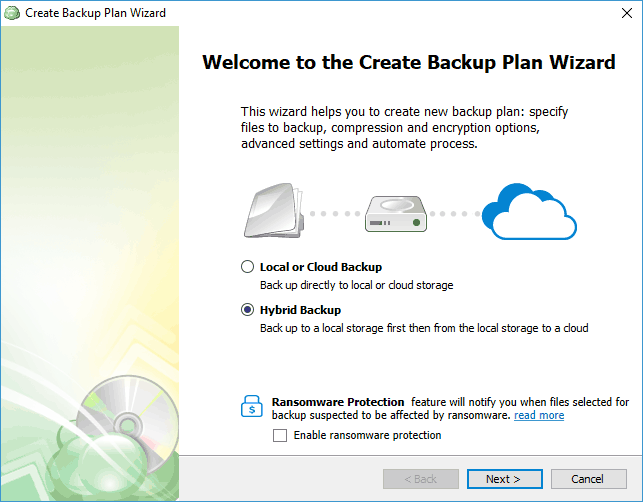
Verta paminėti, kad programa taip pat turi „Hybrid“ atsarginės kopijos funkciją, kuri sujungia ankstesnius atsarginių kopijų tipus į vieną. Naudodami „Hybrid“ atsarginės kopijos funkciją įsitikinsite, kad atsarginę kopiją galite rasti tiek vietiniame diske, tiek debesies saugykloje.
„CloudBerry Backup“ taip pat leidžia perkelti failus iš vienos debesies saugyklos į kitą, naudojant „Cloud to Cloud“ funkciją. Norėdami perkelti failus, tiesiog pasirinkite katalogus, kuriuos norite sukurti atsarginę kopiją, ir pasirinkite norimą debesies saugyklą.
Galiausiai yra „Cloud to Local“ funkcija, kuri sukuria atsargines failų kopijas iš debesies saugyklos į vietinį diską.
Kalbėdami apie vietinį diską, patikrinkite ši išorinių kietųjų diskų atsarginė programinė įranga. Jie bus naudingi tuo atveju, jei kas nors nutiks ne taip ir jūs pamestumėte failus ir aplankus.
Suplanuotos atsarginės kopijos, šifravimas, el. Pašto pranešimai ir dar daugiau
Kaip minėta anksčiau, „CloudBerry Backup“ siūlo penkis skirtingus atsarginių kopijų tipus ir kiekvieną atsarginių kopijų tipą galima pritaikyti. Pasirinkę katalogą, kurio atsarginę kopiją norite sukurti, galite tinkinti daugybę variantų.
Pvz., Galite pasirinkti failų tipus ir katalogus, kuriuos norite sukurti atsarginę kopiją arba praleisti.
Taip pat galite pasirinkti sukurti atsarginę failų, kurie yra modifikuoti per tam tikrą laikotarpį, atsarginę kopiją. Kadangi visoms debesies saugojimo paslaugoms yra apribojimų, galite nuspręsti nedaryti atsarginių failų, viršijančių tam tikrą dydį, atsarginės kopijos. Žinoma, jei norite, galite praleisti sistemą ir paslėptus failus.
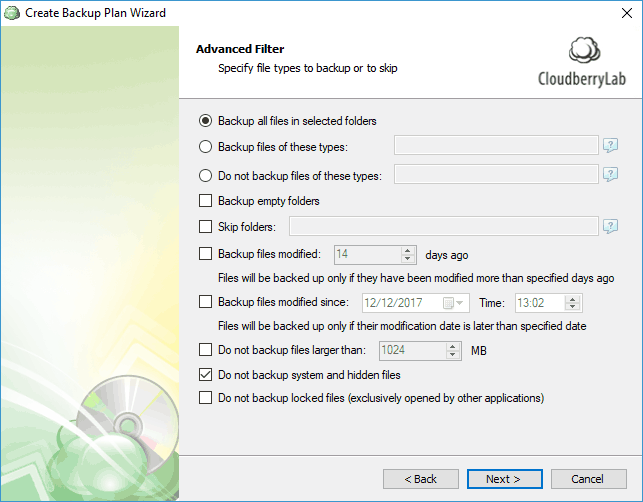
Kita funkcija, kurią turime paminėti, yra saugojimo politika, leidžianti iš debesies saugyklos ištrinti pasenusius duomenis. Ši funkcija yra gana naudinga, jei norite sutaupyti vietos ir ištrinti senesnes failų versijas.
Verta paminėti, kad palaiko „CloudBerry Backup“ 256 bitų AES šifravimas, todėl failai bus automatiškai užšifruoti prieš juos įkeliant į debesį ir jų metu. Nors failų šifravimas yra puiki funkcija, nepamirškite, kad šifravimas galimas ne visoms debesies paslaugoms.
Programa taip pat palaiko planavimą, todėl galite lengvai suplanuoti vienkartinę atsarginę kopiją arba sukurti pasikartojančią atsarginę kopiją. Tai naudinga, jei norite sukurti mėnesio, savaitės, dienos ar valandos atsargines kopijas.
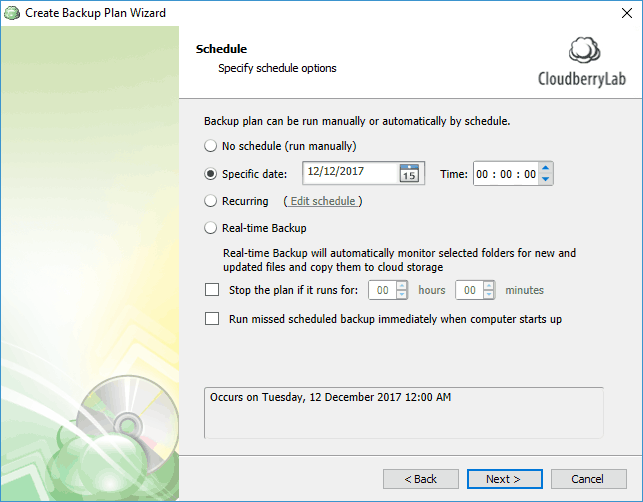
Jei dėl kokių nors priežasčių praleidote suplanuotą atsarginę kopiją, programa gali atlikti atsarginę kopiją, kai tik jūsų kompiuteris paleidžiamas. Jei norite, kad jūsų failai visada būtų atsarginės, yra ir „Real-time Backup“ funkcija, kuri įkels failus į debesį, kai tik juos modifikuosite.
„CloudBerry Backup“ taip pat palaiko el. Pašto pranešimus, todėl po sėkmingos ar nepavykusios atsarginės kopijos galite gauti pranešimo pranešimą. Jei reikia, įrašus taip pat galite pridėti prie įvykių žurnalo, jei jūsų atsarginė kopija yra sėkminga arba nepavyksta.
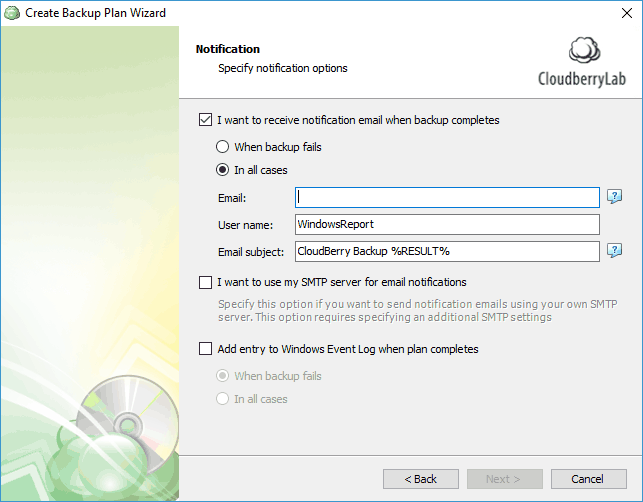
Suderinamumas su daugiau nei 50 skirtingų debesies saugojimo paslaugų
Kaip jau minėjome anksčiau, „CloudBerry Backup“ palaiko daugiau nei 50 skirtingų debesies saugojimo paslaugų. Kalbant apie palaikomas debesies saugojimo paslaugas, programa veikia su tokiomis pagrindinėmis paslaugomis kaip:
- „Amazon S3“
- Amazonės ledynas
- „Microsoft Azure“
- „Google Cloud Storage“
- Užpakalinė B2 dalis
Palaikomos ir daugybė kitų mažiau žinomų debesies saugyklos paslaugų, o palaikant daugiau nei 50 debesų saugyklos paslaugų, nekils jokių problemų kuriant atsargines failų kopijas.
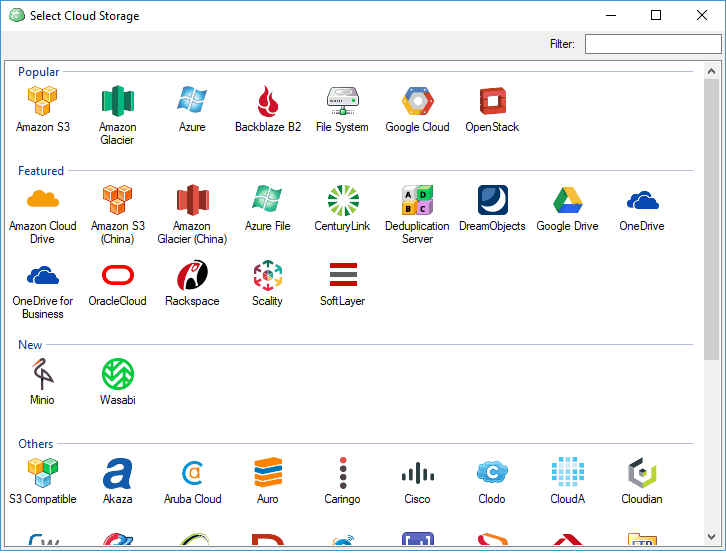
Blokuoti lygio atsarginę kopiją, glaudinimą ir kitas pažangias funkcijas
„CloudBerry Backup“ siūlo paprastą naudoti sąsają, leidžiančią lengvai pamatyti ir redaguoti atsarginės kopijos planus. Pagrindiniame ekrane taip pat galite patikrinti visas atsarginių kopijų saugojimo vietas, atsarginės kopijos istoriją ir disko talpą.
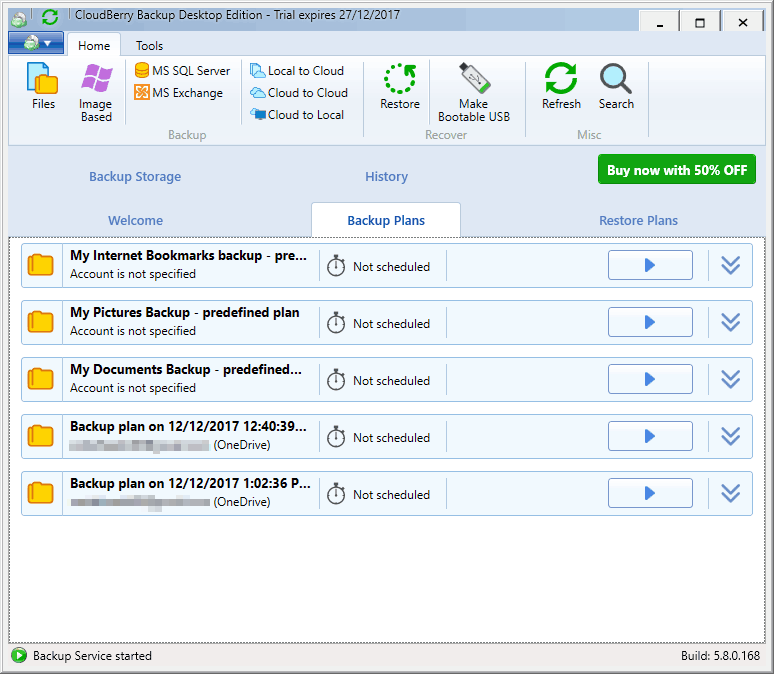
Programa taip pat turi keletą pažangių funkcijų, tokių kaip:
- Bloko lygio atsarginė kopija
- Suspaudimas
- Komandinės eilutės sąsaja
- Apsauga nuo kenkėjiškų programų
Dėl blokinio lygio atsarginės kopijos įkelsite tik pakeistus ar naujus duomenis, sumažindami naudojamą pralaidumą ir saugojimo vietą. Kalbant apie tai, su įmontuota suspaudimo funkcija galite lengvai suspausti failus ir paspartinti atsarginės kopijos kūrimo procesą.
Jei esate patyręs vartotojas ir norite naudoti komandinę eilutę, o ne grafinę sąsają, jums bus malonu žinoti, kad „CloudBerry Backup“ visiškai palaiko komandų eilutės sąsają.
„CloudBerry Backup Pro vs Free“ leidimas
„CloudBerry Backup for Desktop“ yra dviejų versijų - „Free“ ir „Pro“, ir yra keletas skirtumų. Abi versijos siūlo šias funkcijas:
- Palaikymas daugiau nei 50 skirtingų debesų saugojimo paslaugų
- Penki skirtingi atsarginių kopijų tipai
- Atsarginių kopijų planavimas ir išplėstinis atsarginių kopijų pritaikymas
- Prieinamumas „Windows“, „MacOS“ ir „Linux“
Kalbant apie apribojimus, nemokama versija nesiūlo šifravimo ar glaudinimo. Kitas dalykas, kurio trūksta nemokamoje versijoje, yra palaikymas el. Paštu, tačiau yra bendruomenės palaikymas.
Taip pat turime paminėti, kad „CloudBerry Backup for Desktop“ yra duomenų apribojimai tiek „Free“, tiek „Pro“ versijoje. Pvz., Nemokamoje versijoje galite naudoti tik 200 GB duomenų, kurių turėtų pakakti namų ar paprastiems vartotojams. Kita vertus, „Pro“ versijoje duomenų limitas yra 5 TB. Taip pat verta paminėti, kad galite atnaujinti tiek „Free“, tiek „Pro“ planų duomenų limitą.
Jei esate serverio administratorius, jus gali dominti „CloudBerry Backup Windows Server“ leidimas. Ši versija siūlo keletą unikalių funkcijų, įskaitant šias:
- Failų sistemos atsarginė kopija
- Vaizdo atsarginė kopija
- Sistemos būsenos atsarginė kopija
- „Bare Metal Restore“
- Atkurkite „Cloud VM“
Verta paminėti, kad taip pat yra „CloudBerry Backup for MSP“ ir IT paslaugų teikėjų versija. Ši versija puikiai tinka įmonėms ir IT specialistams, nes ji suteikia centrinį visų jūsų atsarginių kopijų valdymą ir stebėjimą, taip pat daugialypę debesies atsarginę kopiją.
Išvada
„CloudBerry Backup Desktop“ yra puiki programa failų atsarginėms kopijoms kurti ir palaikoma daugiau nei 50 skirtingų saugojimo debesyje paslaugos ir išplėstinės atsarginės kopijos funkcijos, tai puikus pasirinkimas tiek pagrindiniams, tiek patyrusiems vartotojams panašiai.
Nemokama versija neturi drastiškų apribojimų, tačiau jei norite sumažinti pralaidumo naudojimą, patobulinkite atsarginės kopijos greitį ir apsaugoti bei užšifruoti failus, galbūt norėsite įsigyti „Pro“ versiją.
„CloudBerry“ galite naudoti atsarginėms duomenų kopijoms kurti „Windows Desktop“, „Windows Server“, „MS SQL Server“ ir „MS Exchange“ paskyrose. Tai yra patikimas „viskas viename“ sprendimas.